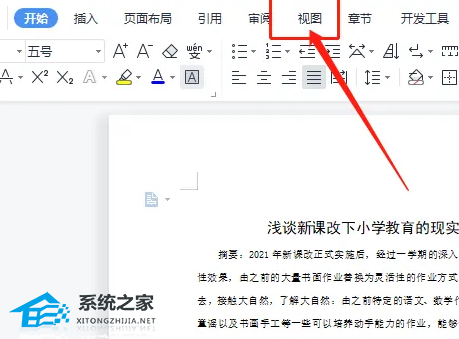Word中如何插入目录和索引,Word是一个功能强大的办公软件,它可以帮助我们创建各种文档,包括报告、论文、手册等。在这篇文章中,我将详细介绍如何在Word中插入目录和索引,为您提供便捷的操作技巧。
Word中如何插入目录和索引
一、插入目录
在Word中,目录通常用于列出文档中的各个章节、标题和子标题,使读者能够快速定位到感兴趣的内容。以下是插入目录的步骤:
1. 在想要插入目录的位置,点击光标。2. 打开Word的菜单栏,选择“引用”选项卡。3. 在“引用”选项卡中,找到“目录”按钮,点击它。4. 在弹出的目录选项中,选择合适的目录样式。5. Word会自动根据文档的标题和样式创建目录。如果想要更新目录,只需点击右键,选择“更新域”。这样,您就成功地在Word中插入了目录。您可以根据需要调整目录的样式和格式,使其更加符合文档的风格。
二、插入索引
索引是文档中的关键词或术语的列表,帮助读者快速查找到相关内容。以下是插入索引的步骤:
1. 在想要插入索引的位置,点击光标。2. 打开Word的菜单栏,选择“引用”选项卡。3. 在“引用”选项卡中,找到“标记条目”按钮,点击它。4. 在弹出的标记条目对话框中,选择适当的标记类型和格式。5. Word会自动标记出文档中的关键词或术语。如果想要更新索引,只需点击右键,选择“更新域”。Word中如何插入目录和索引,现在,您已经学会了在Word中插入目录和索引的方法。相信这些技巧会对您的办公工作和学习有所帮助。如果您还有其他关于Word的问题,欢迎随时向我咨询。